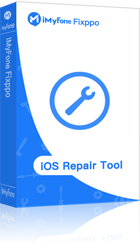Beim Aktualisieren eines iPhones auf die neueste iOS-Version wird das oben beschriebene Problem häufig gemeldet. Sie versuchen, das Update zu starten, aber die Meldung „Aktualisierung angefordert...“ erscheint immer wieder, und die Software kann nicht heruntergeladen werden, sodass das Gerät tagelang auf demselben Bildschirm hängen bleibt.
Dies ist ein erhebliches iOS 18/17 Problem. In diesem Artikel erklären wir die Ursache und Lösung des Problems, dass das Update auf iOS 18 bei „iPhone Aktualisierung angefordert“ hängen bleibt.
Inhaltsverzeichnis: [Ausblenden]
Teil 1. Was ist „Aktualisierung angefordert“ und warum bleibt das iPhone hängen?
Wenn Sie „Aktualisierung angefordert“ auf Ihrem iPhone oder iPad sehen, bedeutet dies, dass Ihr Gerät eine Verbindung zu den Apple-Servern herstellt, um die iOS-Update-Datei herunterzuladen.
Wenn Sie jedoch versuchen, ein Update in den Einstellungen auszuführen, kann ein Fehler auftreten, und die Meldung „Verbleibende Zeit berechnen“ wird angezeigt, wie unten gezeigt, und das Update geht nicht weiter.
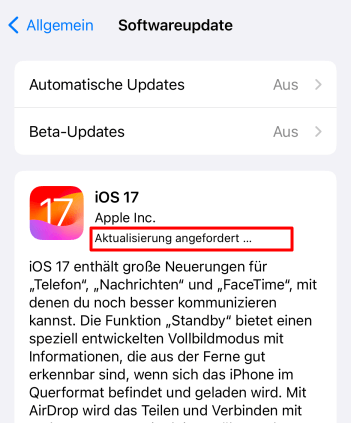
Es gibt mehrere Gründe, warum iPhone Aktualisierung angefordert hängt und nicht hinaus fortgesetzt werden kann:
Teil 2: Was tun, um das Hängen bei iPhone Aktualisierung angefordert zu beheben
Wenn Sie beim Aktualisieren auf iOS 18 auf dem Bildschirm iPhone Software Update „Aktualisierung angefordert“ hängen bleiben, können Sie das Problem in den meisten Fällen folgendermaßen beheben. (Gehen wir also zum schnellsten Weg, um iOS zu aktualisieren.)
1 Speicherplatz auf Ihrem iPhone freigeben
Für das Update auf iOS 18 ist ausreichend freier Speicherplatz erforderlich. Wenn iPhone beim Software Update „Aktualisierung angefordert“hängt, öffnen Sie zuerst die „Einstellungen“ auf Ihrem iPhone und tippen Sie auf „Allgemein“ > „iPhone-Speicher“, um Ihre Speichernutzung zu überprüfen. Wenn nicht genügend freier Speicherplatz verfügbar ist, löschen Sie unnötige Apps oder übertragen Sie große Datenmengen auf Ihren Computer, um mehr Speicherplatz freizugeben.

Tipp: Wie viel freier Speicherplatz wird für das Update meines iPhones benötigt?
Ein umfangreiches Update, das viele neue Funktionen freisetzt, wie das aktuelle iOS 18, erfordert etwa 5 GB Speicherplatz. Kleinere Updates, die häufig danach veröffentlicht werden, um Fehler zu beheben, erfordern jeweils etwa 200 MB bis 500 MB freien Speicherplatz.
2 Ihre Netzwerkverbindung verbessern
Es ist möglich, dass das iOS 18 aufgrund von Netzwerkproblemen iPhone bei „ Update Aktualisierung angefordert“ hängen bleibt. In diesem Fall kann es helfen, Ihr iPhone näher an den WLAN-Router zu bringen oder die Verbindung zu WLAN zu trennen und wiederherzustellen, um Ihr iPhone leicht aus dem Zustand „Verbleibende Zeit für Update berechnen“ herauszuholen.
Sie können auch versuchen, Ihre Netzwerkeinstellungen zurückzusetzen, um das Problem zu beheben. Beachten Sie jedoch, dass dadurch alle Ihre WLAN-Netzwerke und Passwörter, mobilen Einstellungen, VPN- und APN-Einstellungen zurückgesetzt werden, sodass Sie diese erneut einrichten müssen.
Schritte zum Zurücksetzen der Netzwerkeinstellungen
Schritt 1: Öffnen Sie die Einstellungen-App, tippen Sie auf Allgemein > Zurücksetzen (iPhone übertragen oder zurücksetzen) und wählen Sie dann Netzwerkeinstellungen zurücksetzen.
Schritt 2: Geben Sie Ihren Passcode ein und tippen Sie erneut auf Zurücksetzen, um den Vorgang abzuschließen.
Schritt 3: Verbinden Sie sich dann erneut mit WLAN und versuchen Sie das Update erneut.
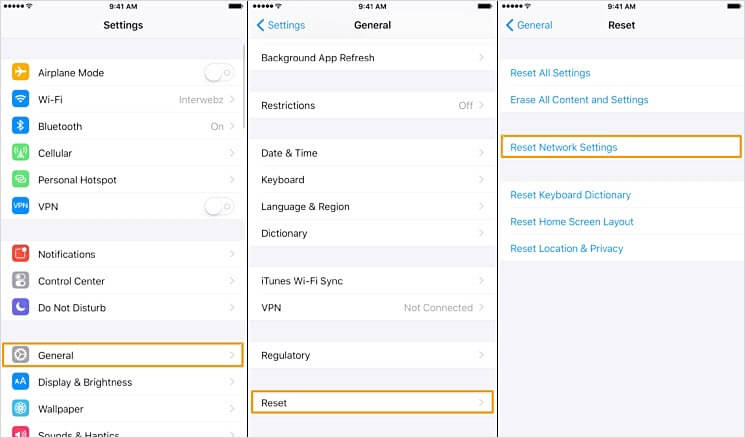
Tipp: Wenn ich mobile Daten verwende, wie viele Gigabytes wird das Update verwenden?
Die Menge der verwendeten Daten variiert je nach Datenmenge im Update, daher ist es schwierig, dies allgemein zu sagen. Wenn ich es sagen müsste, würde ich etwa 1 GB sagen.
Wenn Sie einen Anbieter mit unbegrenzten Daten haben, können Sie Ihr iOS mit Ihren mobilen Daten aktualisieren. Wenn Sie jedoch Bedenken hinsichtlich des Datenverbrauchs oder Problemen aufgrund einer instabilen Internetverbindung haben, ist es besser, WLAN zu verwenden.
3 Sicherstellen der Akkulaufzeit Ihres iPhones
Wenn der Akku nicht vollständig aufgeladen ist, kann das iPhone Software Update möglicherweise nicht über „Aktualisierung angefordert“ hinaus fortgesetzt werden. Stellen Sie daher sicher, dass Ihr iPhone vollständig aufgeladen ist und genügend Akkuleistung hat, um das Update auf iOS 18 reibungslos durchzuführen.
4 Ihr iPhone neu starten
Ein erzwungener Neustart Ihres iPhones kann fast alle kleineren iOS-bezogenen Probleme schnell und einfach beheben, daher können Sie versuchen, Ihr iPhone neu zu starten, wenn iPhone bei „Aktualisierung angefordert“ hängen bleibt.
So erzwingen Sie den Neustart Ihres iPhones je nach Modell
iPhone 8 und neuer: Drücken Sie schnell die Lautstärke-Taste nach unten und dann die Lautstärke-Taste nach oben, und halten Sie dann die Ein-/Aus-Taste gedrückt, bis das Apple-Logo auf dem Bildschirm erscheint.
iPhone 7 Serie: Halten Sie die Ein-/Aus-Taste und die Lautstärke-Taste nach unten gedrückt, bis das Apple-Logo auf dem Bildschirm erscheint.
iPhone 6 und älter: Halten Sie die Ein-/Aus-Taste und die Home-Taste gedrückt, bis das Apple-Logo auf dem Bildschirm erscheint.

Teil 3: Wie man iOS aktualisiert, wenn iPhone bei „Aktualisierung angefordert“ hängt
Wenn Sie die oben genannten Probleme behoben haben und Ihr iPhone-Update immer noch bei „Aktualisierung angefordert“ hängen bleibt, empfehlen wir Ihnen, eine andere Methode zur Aktualisierung von iOS auszuprobieren.
1 Ihr iPhone mit einem speziellen iOS-Update-Tool aktualisieren
Wenn Sie Ihr iPhone nicht über OTA (Over-the-Air) aktualisieren können oder das iOS-Update hängen bleibt, empfehlen wir die Verwendung von iMyFone Fixppo, einem sicheren und leistungsstarken Tool zur Aktualisierung von iOS, um eine reibungslose Aktualisierung sicherzustellen.
Dieses Tool ist einfach zu bedienen, sodass selbst Personen ohne technische Kenntnisse das Update problemlos abschließen können. Dadurch können Sie den Fehler bei der Update-Anforderung vermeiden und auf die neueste iOS-Version aktualisieren, ohne Daten zu verlieren.
Großartige Funktionen von Fixppo:
- Es löst mehr als 150 iOS-Probleme, wie z.B. iPhone steckt fest bei Bereit zum Update, iPhone schaltet sich nicht ein usw., mit einer Erfolgsquote von 99%.
- Sie können Ihr iPhone ganz einfach zu Hause aktualisieren oder reparieren, ohne sich um Informationslecks zu sorgen.
- Kostenloser und einfacher Ein-Klick-Wiederherstellungsmodus (an/aus).
- Sie können auch auf eine frühere iOS-Version downgraden.
So aktualisieren Sie ein iPhone mit Update-Anforderungsproblemen über Fixppo:
Schritt 1: Klicken Sie auf den obigen Button, um die Software zu erhalten. Starten Sie sie und wählen Sie „iOS Upgrade/Downgrade“ auf dem Startbildschirm.
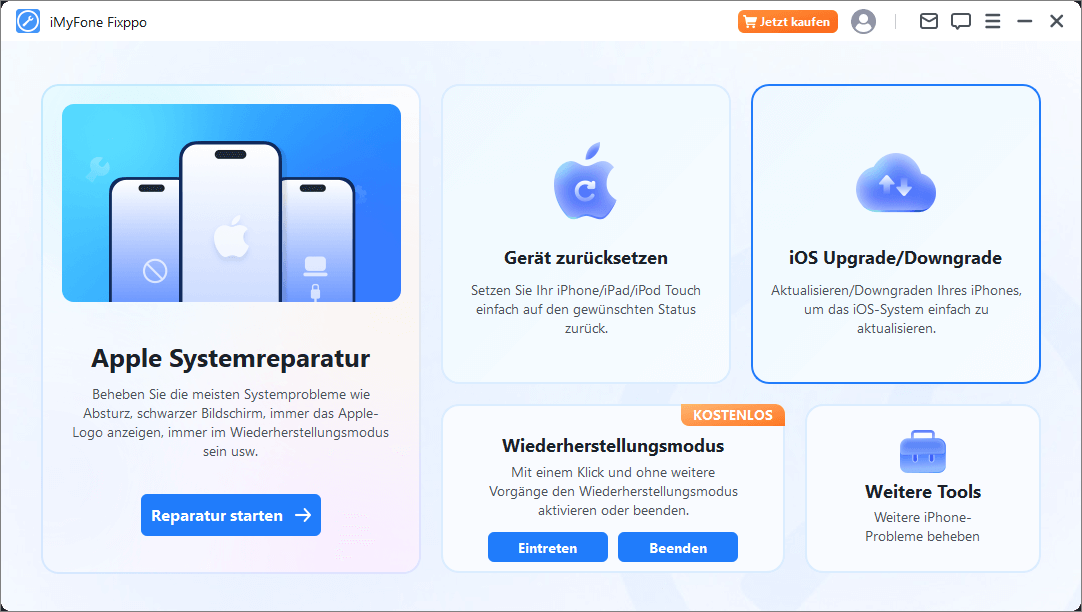
Schritt 2: Wählen Sie „iOS aktualisieren“ auf der linken Seite und verbinden Sie Ihr iPhone mit einem Kabel mit dem Computer.
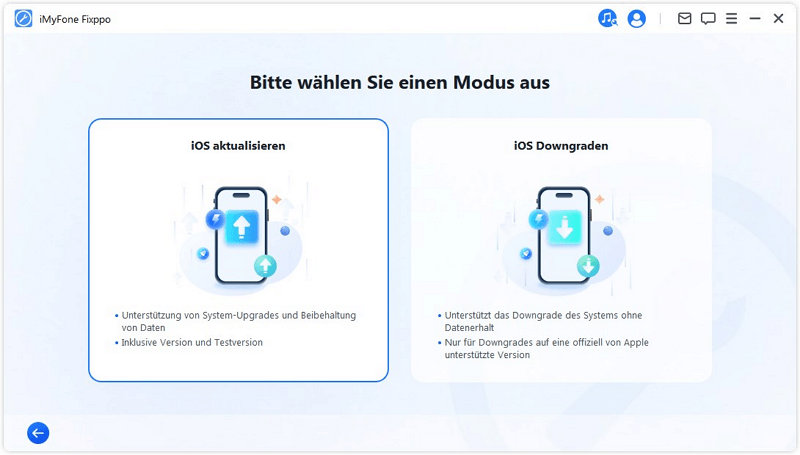
Schritt 3: Der nächste Bildschirm zeigt Ihnen die verfügbaren Firmware-Versionen. Wählen Sie die gewünschte aus und klicken Sie auf „Herunterladen“.
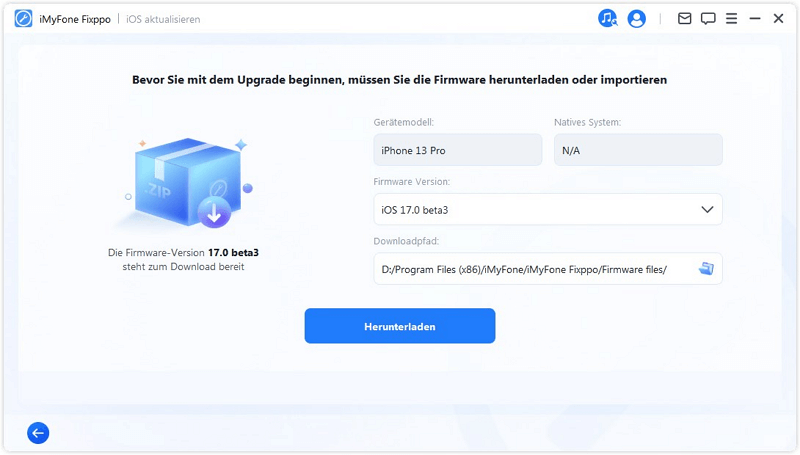
Schritt 4: Sobald die Überprüfung abgeschlossen ist, klicken Sie auf die Schaltfläche „Start“. Das Update beginnt automatisch. Wenn „Fertig“ angezeigt wird, war das Update erfolgreich.
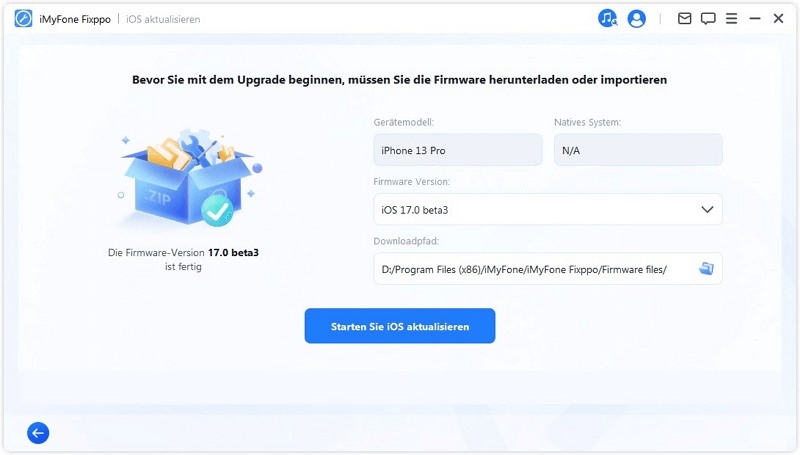
Das war alles, was es braucht, um das Update abzuschließen! Nach dem Neustart Ihres iPhones können Sie überprüfen, ob es auf die neueste Version aktualisiert wurde. Dies ist eine äußerst effiziente Methode, um ein iPhone zu aktualisieren, das bei Aktualisierung angefordert hängt.
2 iOS über iTunes aktualisieren
Zusätzlich zur drahtlosen Aktualisierung Ihres iPhones können Sie es auch über iTunes aktualisieren. Wenn Sie Probleme mit iPhone Software Update Aktualisierung angefordert haben, versuchen Sie es mit iTunes.
Der Vorgang ist einfach. Verbinden Sie einfach Ihr iPhone mit Ihrem Computer, starten Sie iTunes, klicken Sie auf dem „Übersicht“-Bildschirm auf „Update“ und folgen Sie den Anweisungen auf dem Bildschirm.
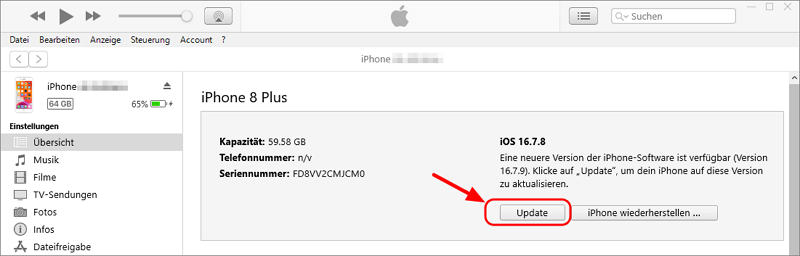
Tipp: Wenn ich mobile Daten verwende, wie viele Gigabytes wird das Update verwenden?
Sie können iTunes verwenden, aber es wird oft berichtet, dass es instabil ist und Probleme wie den Apple-Logo-Schleifen oder während eines Upgrades stecken bleibt. Je nach Zustand Ihres iPhones müssen Sie es möglicherweise initialisieren.
FAQs, iPhone Update Aktualisierung angefordert
Frage 1. Wie kann ich eine Update-Anforderung stoppen?
Schalten Sie zuerst das WLAN aus oder aktivieren Sie den Flugmodus, um den Update-Download zu stoppen. Öffnen Sie dann die Einstellungen-App, gehen Sie zu Allgemein > iPhone-Speicher und tippen Sie auf die heruntergeladene iOS-Datei, um sie zu löschen.
Um automatische Updates zu vermeiden, gehen Sie zu Allgemein > Software-Update und deaktivieren Sie die Option Automatischer Download und Installation.
Frage 2. Wie lange dauert iPhone Update überprüfen?
Im Allgemeinen beträgt die Update-Datei selbst 5 GB oder mehr. Wenn Sie mit einer Kommunikationsgeschwindigkeit von 100 Mbit/s rechnen, dauert es etwa 15 Minuten. Wenn Sie jedoch auf eine niedrige Kommunikationsgeschwindigkeit wie eine günstige SIM-Karte beschränkt sind, verzögert sich die Zeit erheblich. Daher wird empfohlen, eine schnelle und stabile WLAN-Verbindung zu verwenden.
Wenn Ihre Verbindung instabil ist, Ihr iPhone nicht genügend freien Speicherplatz hat oder der Server ausgelastet ist, erscheint die Meldung „Verbleibende Zeit berechnen“ häufig mehr als 30 Minuten lang und schreitet nicht voran. Verwenden Sie dies als Richtlinie und gehen Sie proaktiv mit dem Problem um.
Schlusswort
Die obigen Lösungen behandeln das Problem, wenn das iOS 18-Update auf dem Bildschirm iPhone Aktualisierung angefordert hängen bleibt. Bitte wählen Sie die geeignete Methode entsprechend den Symptomen und Ursachen des Problems, das Sie erleben.
Wenn Ihr iOS-Update fehlschlägt und Ihr Gerät nicht mehr ordnungsgemäß funktioniert, kostet es viel Geld, es zur Reparatur in einen Apple Store oder eine Reparaturwerkstatt zu bringen. Es ist daher am besten, zuerst ein iOS-Reparaturtool iMyFone Fixppo hier zu erhalten und zu versuchen, das Problem selbst zu beheben.